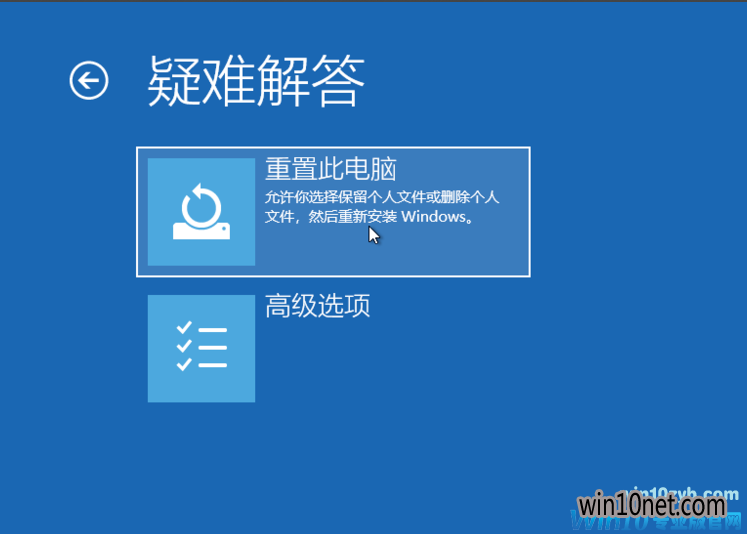Windows10系统无法启动的解决方法
时间:2018-11-15 11:19 来源: www.win10net.com 作者:Win10系统下载
电脑无法开机,无法启动win10系统怎么办呢?开机界面就在那转呀转呀,等了半天还是不能进入系统。别着急,下面小编就为大家分享win10无法启动的解决方法。
由于Win10无法启动,我们需要让其进入到修复模式:
1、启动计算机,启动到Windows10开机LOGO时就按住电源键强制关机;如图所示
2、重复步骤3次左右启动后出现“自动修复”界面,我们点击高级选项进入;
3、接下来会到选择一个选项界面,我们再点击“疑难解答”;
4、进入到疑难解答后,再选择“重置此电脑”,如下图:
5、如果没有什么重要资料,小编推荐选择删除所有内容,有的话还是保留一下,
6、接下来一定要选择,仅限安装了Windows的驱动器;
7、之后就会正常的重置你的电脑,类似于重新装一遍系统,比较的耗时,等待重置完毕,你的电脑就可以正常启动了。
以上就是win10无法启动的解决方法了,希望可以帮助到你。